如何在檔案總管中隱藏檔案和資料夾
- 王林轉載
- 2024-01-12 08:51:131604瀏覽
如果一個系統被多個使用者使用,你或許出於個人原因想在檔案管理器中隱藏一些檔案或資料夾不讓其他人看到(絕大多數使用者不會對Linux 系統進行深入了解,所以他們只會看到檔案總管列出的檔案和資料夾),我們有三種方法可以來做這件事。此外,(除了隱藏)你還可以使用密碼保護檔案或資料夾。在這個教學中,我們將討論如何用非重新命名的方法在檔案總管中隱藏檔案和資料夾。
我們都知道,透過以點(「.」)前綴重命名一個檔案或資料夾的方式,可以在 Linux 中將該檔案或資料夾隱藏。但這不是隱藏文件或資料夾的正確/高效方式。一些文件管理器也隱藏文件名以波浪號(“~”)結尾的文件,那些文件被認為是備份文件。
在檔案總管中隱藏檔案或資料夾的三種方法:
- 為檔案或資料夾名稱加上一個點(「.」)前綴。
- 建立一個叫做 .hidden 的文件,然後把需要隱藏的文件或資料夾加到裡面。
- 使用 Nautilus Hide 擴充功能
這是每個人都知道的方法,因為預設情況下檔案管理器和終端都不會顯示以點(「.」)作為前綴的檔案或資料夾。要隱藏一個現有文件,我們必須重新命名它。這種方法並不總是一個好主意。我不推薦這種方法,在緊急情況下你可以使用這種方法,但不要刻意這樣做。
為了測試,我將建立一個稱為 .magi 的新資料夾。看下面的輸出,當我使用 ls -lh 命令時,不會顯示以點(“.”)作為前綴的檔案或資料夾。在檔案總管中你也可以看到相同的結果。
# mkdir .magi # ls -lh total 36K -rw-r--r-- 1 magi magi 32K Dec 28 03:29 nmon-old
檔案管理器檢視。
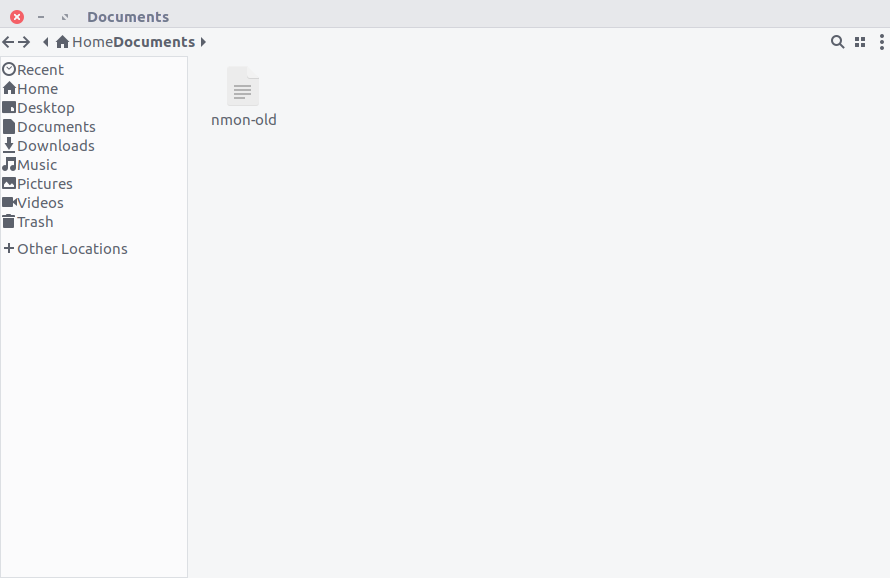
#為了澄清一下,我在 ls 指令後面加上 -a 選項來列出被隱藏檔案(是的,現在我可以看到檔案名稱 .magi 了)。
# ls -la total 52 drwxr-xr-x 4 magi magi 4096 Feb 12 01:09 . drwxr-xr-x 24 magi magi 4096 Feb 11 23:41 .. drwxr-xr-x 2 magi magi 4096 Feb 12 01:09 .magi -rw-r--r-- 1 magi magi 32387 Dec 28 03:29 nmon-old
為了檢視檔案總管中的被隱藏文件,只要按 Ctrl h 快捷鍵,再按 Ctrl h 又可以把這些文件隱藏。
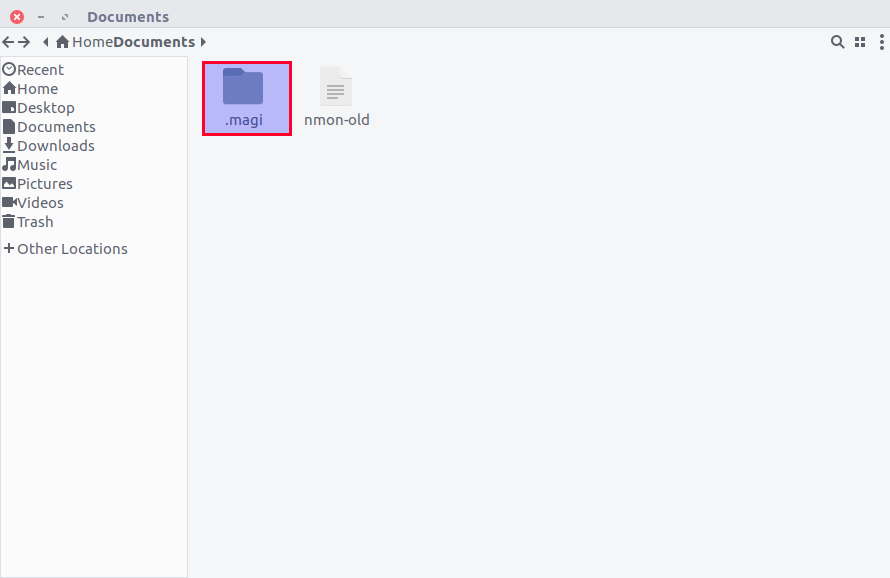
如果你想用非重新命名的方法隱藏一個文件,或者一些應用程式不允許重命名。在這種情況下,你可以使用 .hidden 文件,它可能是最適合你的選擇。
一些檔案管理器,例如 Nautilus、Nemo、Caja 和 Thunar,提供了一種非常原始的方法來隱藏文件,不需要重新命名。怎樣做?只要在想要隱藏文件的地方創建一個叫做 .hidden 的文件,然後把想隱藏的文件和資料夾列表一行一個地加進來。最後,刷新資料夾,那些文件將不顯示出來。
为了测试,我将在同一目录下创建一个叫做 .hidden 的文件和两个分别叫做 2g、2daygeek 的文件/文件夹,然后把它们加到 .hidden 文件中。
# touch 2g # mkdir 2daygeek # nano .hidden 2g 2daygeek
将两个文件加到 .hidden 文件之前。
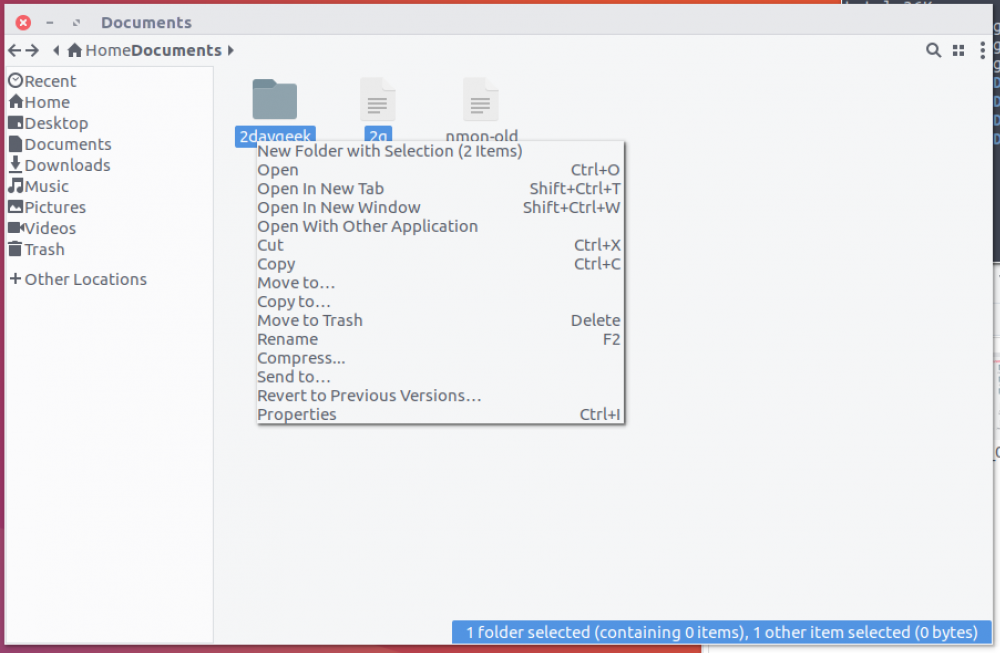
将两个文件加到 .hidden 文件之后。
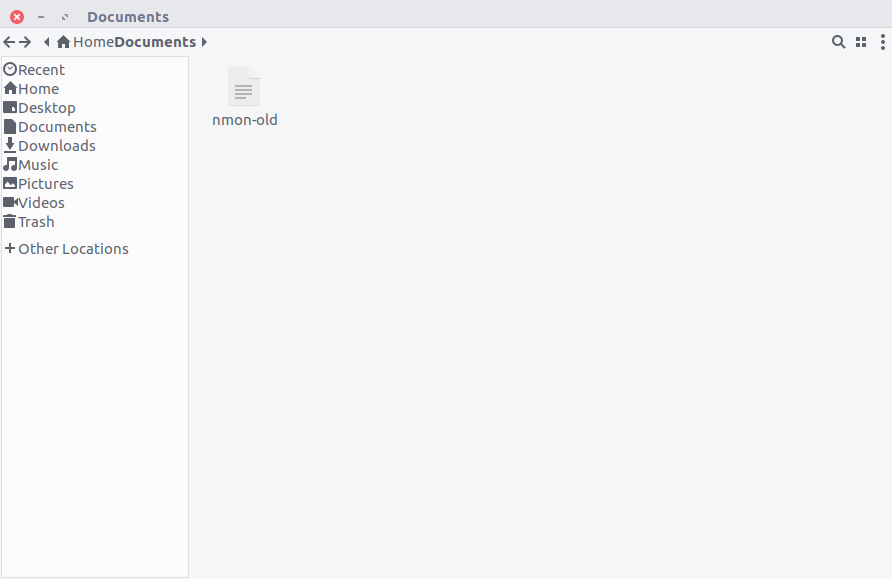
通过按 Ctrl+h 显示所有文件。
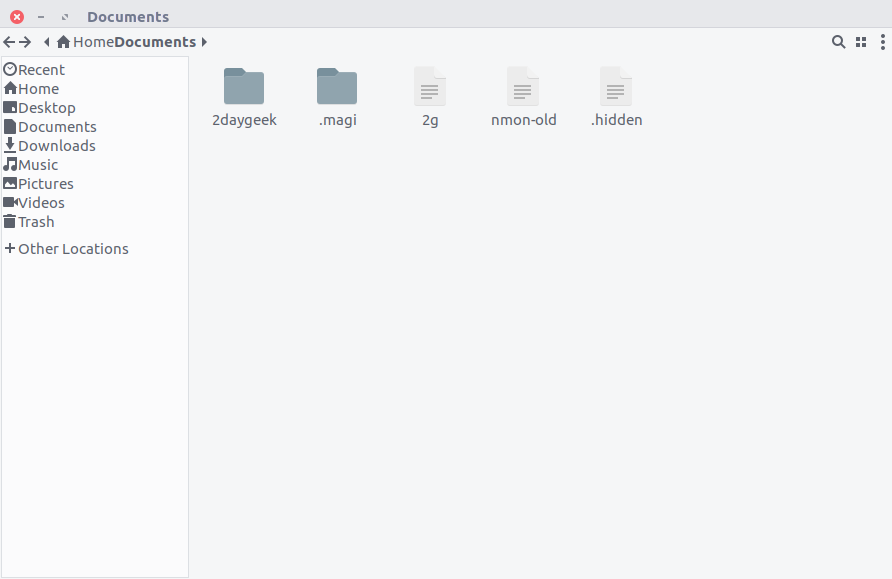
Nautilus Hide 是针对 Nautilus 文件管理器的一个简单的 Python 扩展,它在右键菜单中增加了隐藏或显示被隐藏文件的选项。
要在 Ubuntu 及其衍生版上安装 Nautilus 和 Namo 的 Hide 扩展,我们可以在 Ubuntu 及其衍生版上通过运行下面的命令:
$ sudo apt install nautilus-hide $ nautilus -q $ sudo apt install nemo-hide $ nemo -q
对于基于 DEB 的系统,可以按照下面的步骤安装 Nautilus Hide 扩展:
$ sudo apt install cmake gettext python-nautilus xdotool $ mkdir build $ cd build $ cmake .. $ sudo make $ sudo make install $ nautilus -q
对于基于 RPM 的系统,按照下面的步骤安装 Nautilus Hide 扩展:
$ sudo [yum|dnf|zypper] install cmake gettext nautilus-python xdotool $ mkdir build $ cd build $ cmake .. $ sudo make $ sudo make install $ nautilus -q
这个扩展其实就是简单的使用 .hidden 文件来隐藏文件。当你选择隐藏一个文件时,它的名字就加入到 .hidden 文件。当你选择对它解除隐藏(为解除隐藏,按 Ctrl+h 快捷键来显示包括点(“.”)前缀在内的所有文件,然后选择解除隐藏文件)时,它的名字就从 .hidden 文件中移除(当把所有列在 .hidden 文件中的文件都解除隐藏以后, .hidden 文件也就随之消失了)。如果文件没有被隐藏/显示,请按 F5 来刷新文件夹。
你可能会问,方法二也能完成相同的事情,为什么我还要安装 Nautilus Hide 扩展。在方法二中,我需要在要隐藏文件的地方手动创建一个 .hidden 文件,然后必须把需要隐藏的文件加到其中,但在这儿一切都是自动的。简单的右键单击,然后选择隐藏或取消隐藏(如果 .hidden 文件还不存在,它会自动创建 )。
使用 Nautilus Hide 扩展来隐藏一个文件。
看下面的屏幕截图,我们使用 Nautilus Hide 扩展来隐藏一个文件。
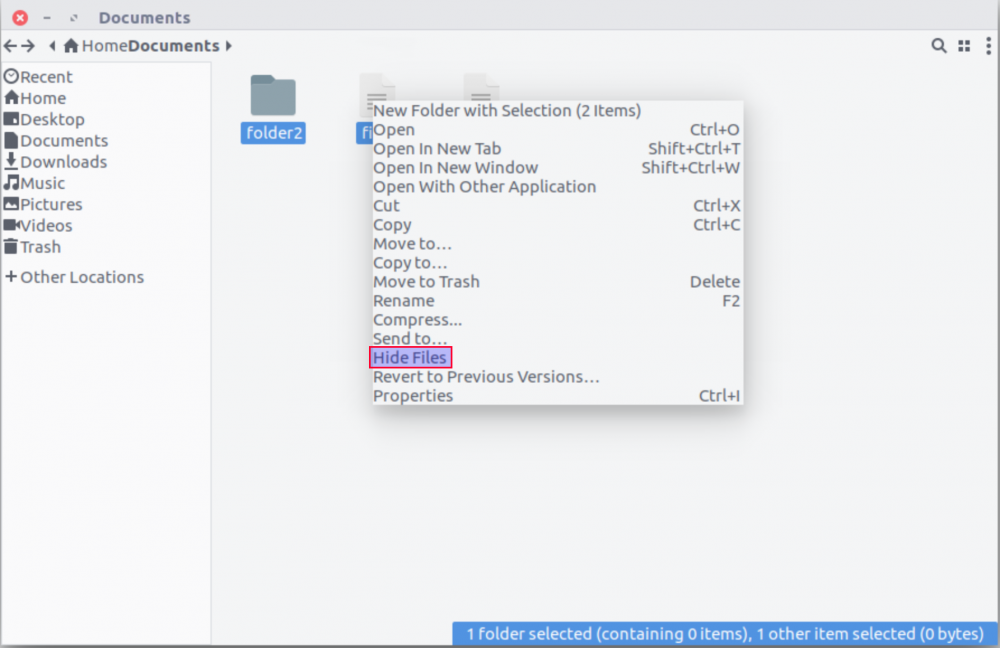
使用 Nautilus Hide 扩展来解除文件隐藏。
看下面的屏幕截图,我们使用 Nautilus Hide 扩展解除对一个文件的隐藏(通过按 Ctrl+h, 你可以查看所有的被隐藏文件和文件夹)。
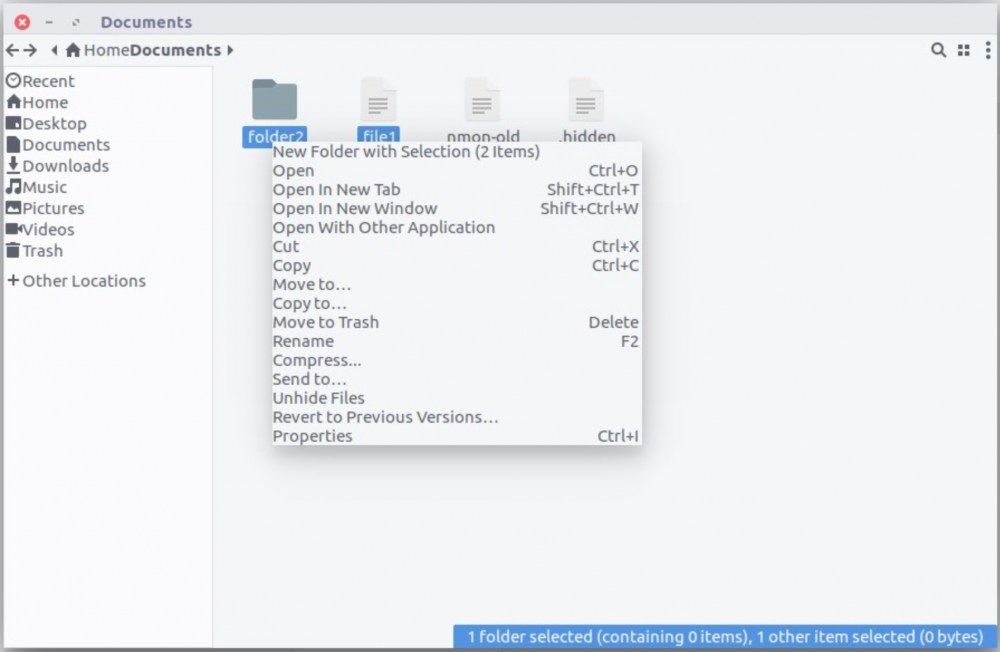
#作宇:MAGESH MARUTHAMUTHU
以上是如何在檔案總管中隱藏檔案和資料夾的詳細內容。更多資訊請關注PHP中文網其他相關文章!

